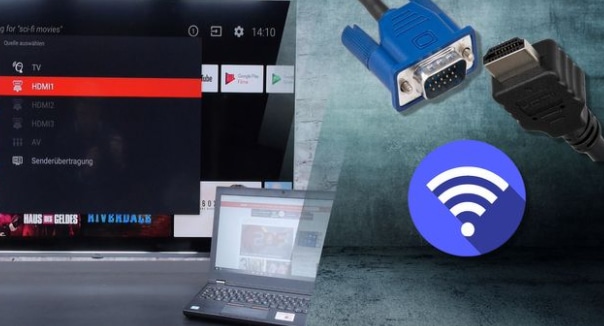In pochi passi puoi trasmettere l’immagine del tuo PC al tuo televisore collegando i dispositivi tra loro. Ti diciamo come farlo
Trasmettere l’immagine del tuo PC sulla TV – queste sono le opzioni
Quale connessione scegli tra PC e TV dipende soprattutto dalle uscite video della tua scheda grafica nel PC. In alternativa, potete anche collegare le moderne Smart TV al vostro computer via (W)LAN e trasmettere così l’immagine del PC. Di seguito presentiamo le singole opzioni. Se hai già collegato il tuo televisore al PC, passa direttamente alla galleria delle immagini – lì ti spieghiamo le impostazioni necessarie per visualizzare l’immagine sul televisore come desiderato.
- Composito: I vecchi televisori analogici di solito hanno un ingresso composito. L’immagine del tuo PC può essere collegata direttamente a questo ingresso Cinch giallo tramite l’uscita video della tua scheda grafica.
- S video: Con un adattatore composito-scart, puoi trasferire l’immagine dall’uscita gialla composita o S-video della tua scheda grafica alla connessione scart del tuo televisore.
- S-Video.
- VGA e DVI: I televisori più recenti hanno già un ingresso VGA che si collega all’uscita VGA o DVI del tuo PC. Qui ci sono sia differenze che differenze di compatibilità. Puoi anche usare un adattatore per collegare l’uscita VGA del tuo PC alla connessione Scart della tua TV.
- HDMI: Se il tuo televisore ha un ingresso DVI o HDMI, puoi collegarci il tuo PC. Di nuovo, ci sono alcune differenze da considerare e la compatibilità varia. Per collegare l’uscita HDMI del tuo PC all’ingresso e all’uscita Scart del tuo televisore, avrai bisogno di usare un convertitore.
- LAN e WLAN: Per i lettori BluRay o i televisori con Wi-Fi Direct, è sufficiente collegarsi alla WLAN del dispositivo. Ora i file condivisi possono essere riprodotti.
Una volta che avete collegato con successo il vostro televisore al PC, potete impostare il display individualmente – la galleria qui sotto lo spiega in dettaglio.